TotalAV는 항상 수많은 인터넷 위험으로부터 사용자를 보호하는 효과적인 바이러스 백신이었습니다. 그러나 다음을 원할 수도 있습니다. Ma에서 TotalAV 제거c 왜냐하면 당신은 단지 그것에 대해 아무것도 선호하거나 원하지 않고 아마도 당신의 특정한 요구에 맞는 좋은 옵션을 선택했을 것이기 때문입니다.
그러나 원인이 무엇이든 Mac에서 TotalAV를 제거하는 방법을 안내해 드리겠습니다. 다른 튜토리얼을 참조하여 학습할 수도 있습니다. 다른 앱을 제거하는 방법.
내용 : 1부. Mac에서 TotalAV란 무엇입니까?파트 2. Mac에서 TotalAV를 수동으로 제거하는 방법은 무엇입니까?파트 3. TotalAV를 완전히 제거하려면 어떻게 해야 합니까?4 부. 결론
1부. Mac에서 TotalAV란 무엇입니까?
TotalAV는 macOS 및 기타 운영 체제에서 사용할 수 있는 바이러스 백신 및 보안 소프트웨어 제품군입니다. 맬웨어, 바이러스 및 기타 온라인 위협으로부터 컴퓨터를 보호하기 위한 다양한 기능을 제공합니다. TotalAV가 일반적으로 Mac에서 제공하는 기능에 대한 개요는 다음과 같습니다.
- 바이러스 백신 보호: 시스템에서 맬웨어, 바이러스, 트로이 목마 및 기타 악성 소프트웨어를 검사하여 실시간 보호를 제공합니다.
- 시스템 튠업: 불필요한 파일을 정리하고, 시작 항목을 관리하고, 시스템 설정을 최적화하여 Mac 성능을 향상시키는 데 도움이 됩니다.
- 웹 보호: 악성 웹사이트, 피싱 공격, 온라인 사기를 차단하여 더욱 안전한 검색을 보장합니다.
- VPN(가상 사설망): 인터넷 연결을 암호화하여 안전한 개인 인터넷 액세스를 제공합니다.
- 비밀번호 관리자: 비밀번호를 안전하게 저장하고 관리합니다.
- 광고 차단기: 인터넷을 탐색하는 동안 방해가 되는 광고와 추적 쿠키를 차단합니다.
- 디스크 클리너: 정크 파일, 중복 파일, 기타 불필요한 데이터를 제거하여 디스크 공간을 확보합니다.
- 신원 보호: 다크 웹에서 개인 정보 침해 가능성을 모니터링합니다.
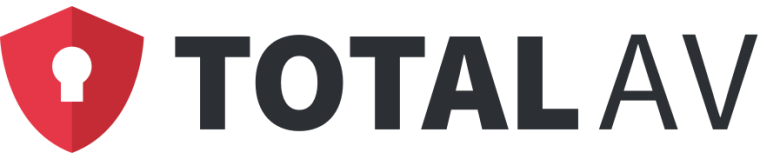
Mac에 TotalAV 소프트웨어가 필요합니까?
Mac에는 XProtect 및 Gatekeeper와 같은 강력한 내장 보안 기능으로 인해 TotalAV 소프트웨어가 필요하지 않을 수도 있습니다. 그러나 TotalAV와 같은 추가 바이러스 백신 소프트웨어는 특히 파일을 자주 다운로드하거나 다양한 웹 사이트를 방문하는 사용자에게 맬웨어, 피싱 및 애드웨어에 대한 추가 보호 기능을 제공할 수 있습니다. 안전한 탐색 습관과 정기적인 macOS 업데이트를 통해 감염 위험을 줄일 수 있으므로 많은 사용자가 바이러스 백신 소프트웨어를 선택 사항으로 만들 수 있습니다. 궁극적으로 TotalAV 사용 여부는 위험에 대한 개인적 편안함과 원하는 추가 보안 수준에 따라 달라집니다.

파트 2. Mac에서 TotalAV를 수동으로 제거하는 방법은 무엇입니까?
TotalAV는 모든 Mac 장치에서 수동으로 제거할 수 있으며 환불 혜택이 제공됩니다.
일반적으로 일부 소프트웨어 지원 파일 및 기본 설정 파일을 포함한 다양한 추가 파일은 App 폴더에서 Mac의 TotalAV를 제거하면 대부분 하드 디스크 드라이브에 남아 있으므로 사용자가 다시 설치하려는 경우를 대비하여 다음에 다시.
따라서 TotalAV를 완전히 제거하고 더 많은 공간을 절약하려면 잔여 파일과 남은 파일을 모두 제거해야 합니다.
- Finder에서 실행한 다음 "응용 프로그램" 옵션을 선택합니다.
- 검색한 다음 TotalAV Safe Site.app을 선택하고 마우스 오른쪽 버튼을 클릭한 다음 "unin"을 클릭하거나 앱을 휴지통으로 끌어다 놓는 다른 옵션을 사용할 수 있습니다.
- 그런 다음 "Applications" 폴더에 "Utilizes" 폴더를 입력합니다. 그런 다음 전체 시스템과 남은 파일 및 캐시 파일의 정리 프로세스를 시작하십시오.
- 그런 다음 터미널 앱을 시작합니다.
- "rm" 제어 명령을 사용하여 다음 폴더와 파일을 삭제합니다.
폴더--라이브러리--컨테이너를 선택한 다음 디렉터리에서 TotalAV Web Shield 폴더를 삭제합니다.
폴더--라이브러리--컨테이너를 선택한 다음 폴더를 삭제하세요.com.total.safari next.mac.adblockupdater그리고 폴더도TotalAV Safe Site디렉토리에서.
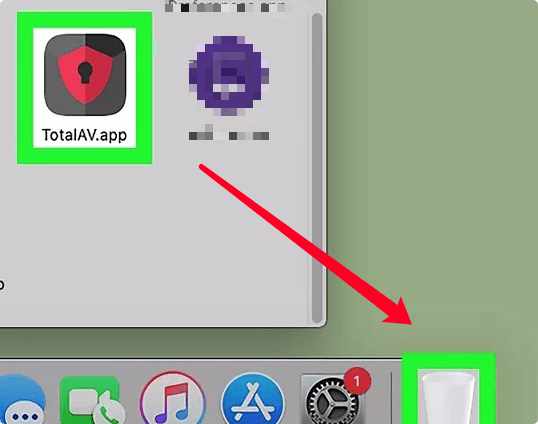
마지막으로 프로그램을 제거한 직후 장치를 다시 시작해야 한다는 점을 기억하십시오.
파트 3. TotalAV를 완전히 제거하려면 어떻게 해야 합니까?
Mac용 TotalAV를 제거/제거하는 데 드는 노력과 시간을 단순히 줄이고 싶거나 모든 항목을 지우고 휴지통에 넣는 데 어려움이 있는지, 어떤 폴더나 파일이 Mac용 TotalAV에 연결되어 있는지 확실하지 않은 경우 Mac의 경우 타사 제거 프로그램을 사용하여 관련 파일을 완전하게 처리할 수 있습니다.
전원제거 Mac에서 응용 프로그램을 제거하는 데 사용되는 응용 프로그램 제거 프로그램이었습니다. 이 응용 프로그램 제거 프로그램은 다음을 수행할 수 있는 매우 편리한 도구였습니다. 연결된 파일과 함께 모든 프로그램을 완전히 제거 몇 번의 클릭만으로 앱 관련 파일을 차례로 검색하여 시간을 절약할 수도 있습니다.
Mac에서 불필요하거나 관련 없는 일부 응용 프로그램을 제거하는 데 이 도구가 얼마나 효율적인지 확인하십시오. PowerUninstall을 사용하여 Mac에서 TotalAV를 제거하는 단계는 다음과 같습니다.
- 선택 "모든 애플리케이션 보기" 그런 다음 이미 Mac에 설치된 응용 프로그램의 모든 항목을 스캔하기 시작합니다.
- 스캔 절차가 성공적으로 완료된 직후에는 왼쪽에 설치됨, 선택됨, 사용되지 않음, 시작되지 않은 앱 옵션인 다음과 같은 몇 가지 범주가 실제로 표시됩니다.
- 그런 다음 삭제하려는 응용 프로그램을 선택하십시오. 이 경우 선택 TotalAV.app 목록에서
- 앱 로고를 확인하세요. 링크된 파일 보기 또한 로고를 검색하여 추가 정보를 얻으십시오.
- 그런 다음 즉시 "앱 제거", 프로그램과 관련되거나 연결된 모든 것 및 모든 관련 파일도 삭제됩니다.

전반적으로 전체 제거 절차는 성공적으로 완료하는 데 XNUMX분보다 훨씬 더 짧은 시간이 필요할 수 있으며, 그 후에 Mac용 TotalAV와 연결된 모든 항목이 Mac에서 완전히 삭제됩니다.
4 부. 결론
이 문서에는 수동으로 효과적이고 쉽게 제거하는 데 사용할 수 있는 두 가지 옵션과 Mac에서 TotalAV를 제거하는 자동화된 방법이 포함되어 있습니다.
그리고 허용되지 않는 응용 프로그램이나 프로그램을 제거하는 데 문제가 있는 경우 PowerUninstall이라는 자동화 도구를 사용하여 문제를 해결 및 완화하고 시간과 노력을 절약하는 것을 두려워하지 마십시오.



